在给联想台式电脑进行装机的过程中,使用优盘是一种非常方便和快捷的方法。本文将以联想台式电脑装机优盘教程为主题,为大家详细介绍如何使用优盘来进行联想台式电脑的装机。
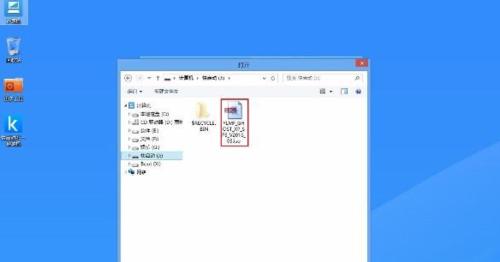
1.准备工作:选择合适的优盘
在开始装机之前,首先需要选择一款容量合适、读写速度较快的优盘。建议选择容量在16GB以上的优盘,以确保装机过程中有足够的存储空间。
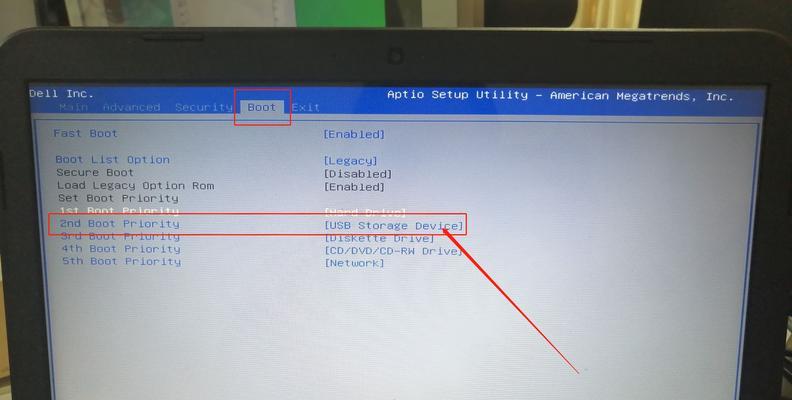
2.下载Windows镜像文件
在进行装机之前,需要先下载联想台式电脑所需的Windows镜像文件。可以从官方网站或其他可信的来源下载,并确保文件的完整性和正版性。
3.格式化优盘
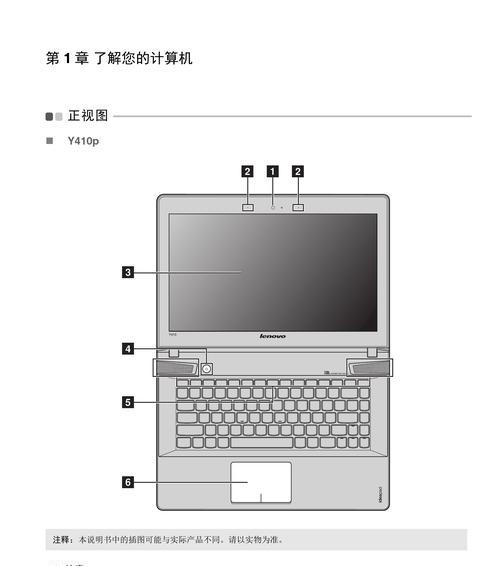
在将Windows镜像文件写入优盘之前,需要先对优盘进行格式化。将优盘插入电脑,打开磁盘管理工具,选择优盘并进行格式化操作。
4.创建可启动的优盘
使用专门的工具,如Rufus或WinToUSB等,将Windows镜像文件写入优盘,创建可启动的优盘。按照软件的提示,选择正确的镜像文件和目标磁盘,并开始写入过程。
5.设置联想台式电脑启动顺序
在装机之前,需要进想台式电脑的BIOS设置,将优盘作为启动设备。重启电脑,在开机时按下相应的键进入BIOS设置界面,找到启动选项并将优盘设置为第一启动设备。
6.重启电脑并进入优盘引导
完成设置后,重启联想台式电脑,并按下任意键进入优盘引导界面。根据屏幕提示,选择相应的安装选项和语言,并继续进行后续操作。
7.安装Windows操作系统
在进入优盘引导界面后,可以开始进行Windows操作系统的安装。按照向导的指引,选择安装方式、目标磁盘和分区等,并耐心等待安装过程完成。
8.驱动程序和软件安装
在成功安装完Windows操作系统后,需要安装联想台式电脑所需的驱动程序和其他常用软件。可以从联想官方网站上下载对应型号的驱动程序,并根据提示进行安装。
9.系统设置和个性化配置
安装完必要的驱动程序和软件后,可以开始进行系统设置和个性化配置。根据个人需求,设置网络、显示分辨率、电源管理等选项,以及安装常用的软件和工具。
10.数据迁移和备份
在完成系统设置和个性化配置后,可以将原有的数据进行迁移和备份。将重要的文件和数据复制到新系统中,并备份到其他存储设备,以免意外丢失。
11.更新系统和驱动程序
安装完成后,应及时更新Windows系统和联想台式电脑的驱动程序。通过Windows更新功能和联想官方网站,下载最新的系统补丁和驱动程序,以确保系统的安全性和稳定性。
12.安装常用软件和工具
除了必要的驱动程序外,还可以根据个人需求安装一些常用的软件和工具。如办公软件、浏览器、音视频播放器等,提升联想台式电脑的使用体验。
13.优化系统性能
为了提升联想台式电脑的性能,可以进行一些优化操作。例如清理无用的临时文件和注册表垃圾、优化启动项、调整系统设置等。
14.安装杀毒软件和防护工具
为了保护联想台式电脑的安全,建议安装可靠的杀毒软件和防护工具。下载并安装一款知名的杀毒软件,并定期更新病毒库,及时进行扫描和清理。
15.使用优盘为联想台式电脑装机是一种方便快捷的方法。通过选择合适的优盘,下载Windows镜像文件,创建可启动的优盘,设置启动顺序,并按照步骤进行安装和配置,可以轻松完成联想台式电脑的装机。在完成后,及时更新系统和驱动程序,并进行个性化配置和性能优化,以提升联想台式电脑的使用体验和安全性。

当我们的戴尔电脑遇到一些故障时,如系统崩溃、启动错误或者无法进入操作...

在现今的社交媒体时代,我们拍摄和分享照片的频率越来越高。很多人喜欢在...

在使用电脑过程中,我们时常遇到各种驱动问题,这些问题往往会给我们的正...

随着智能手机的普及,手机成为人们生活中必不可少的工具。然而,我们经常...

随着手机使用的普及,人们对于手机应用程序的需求也日益增加。作为一款流...